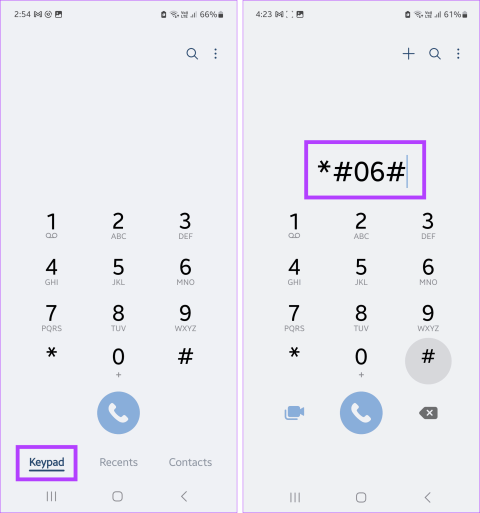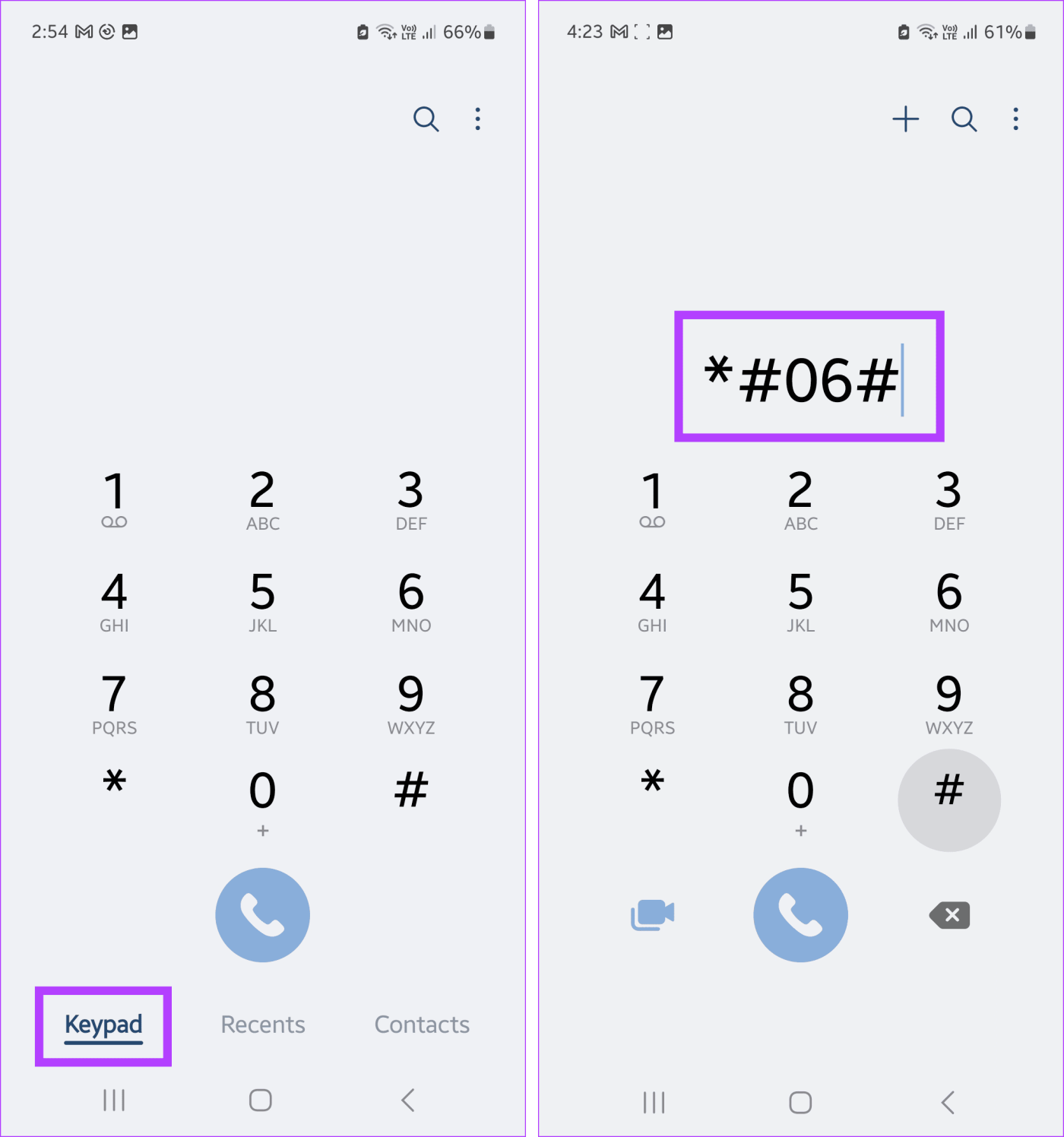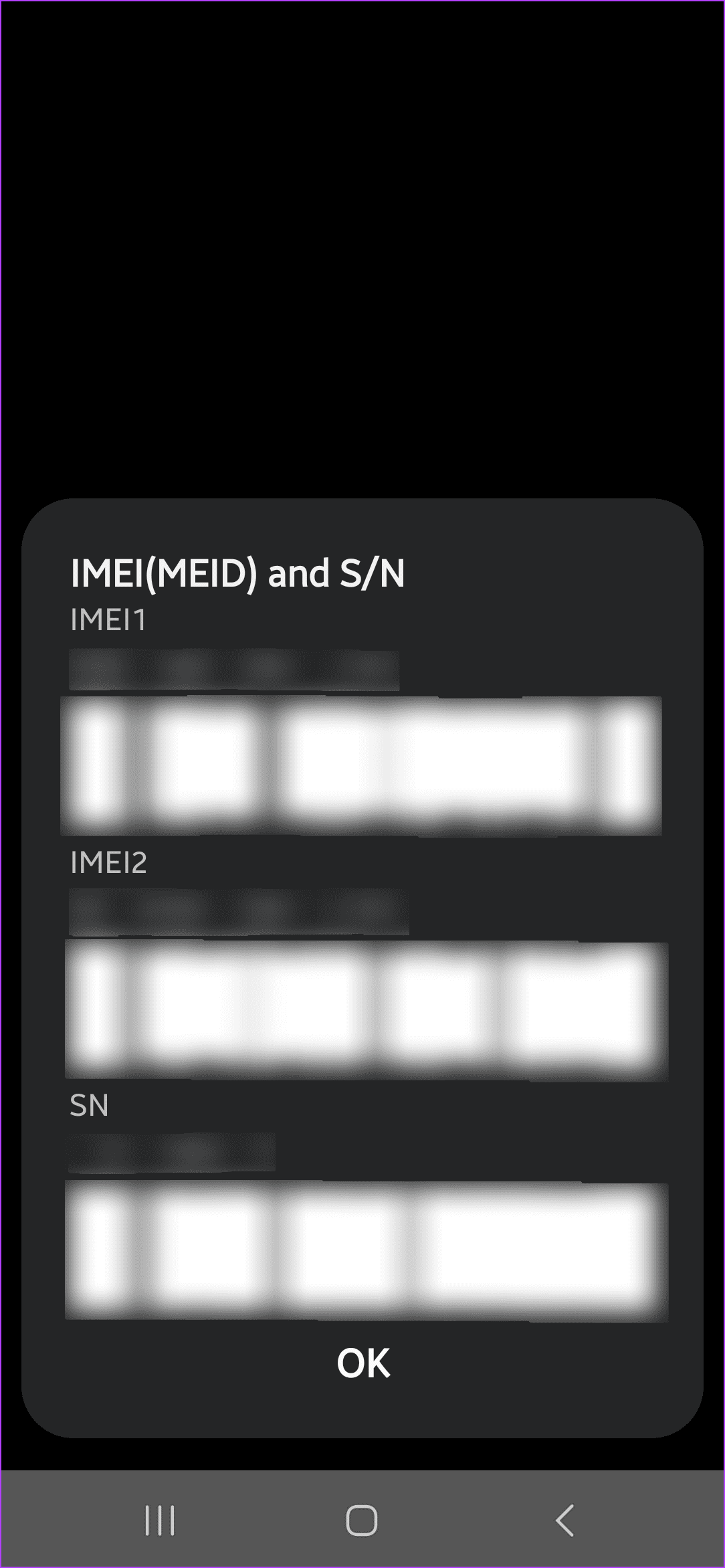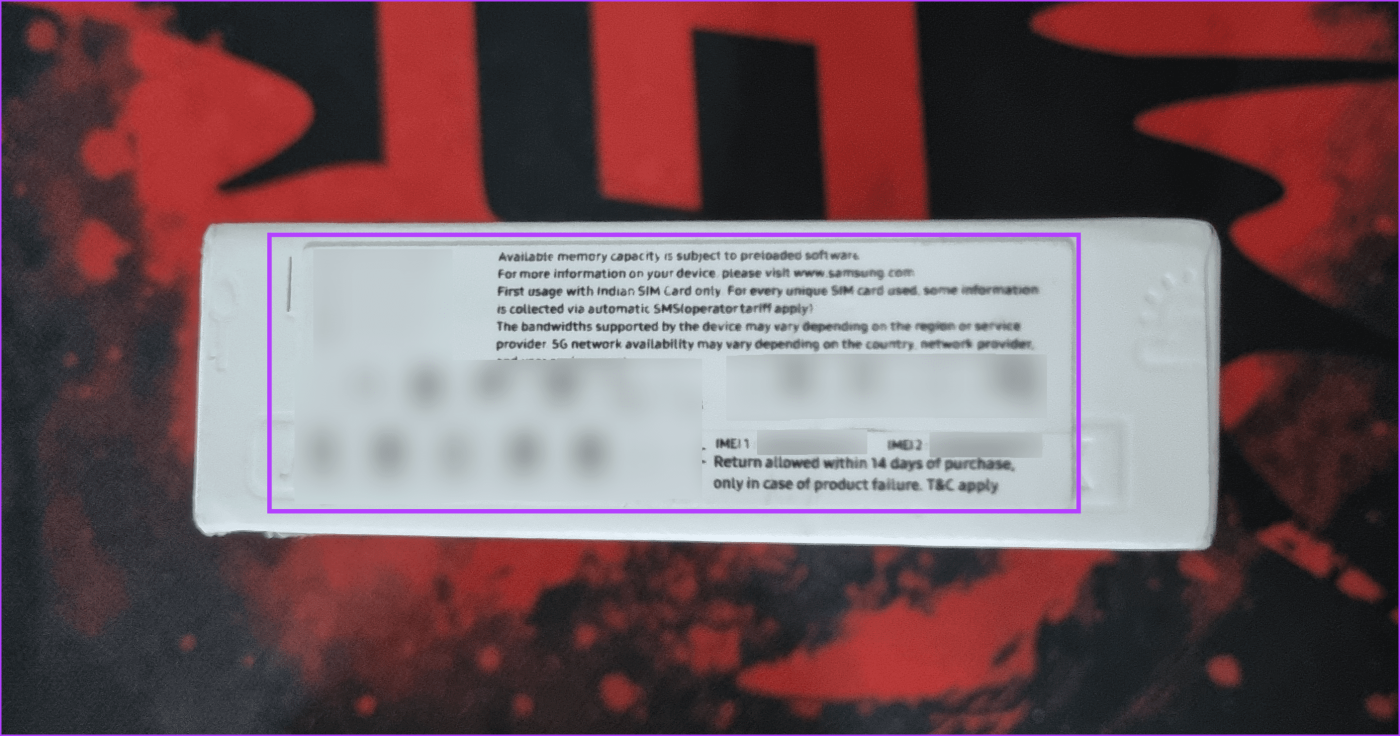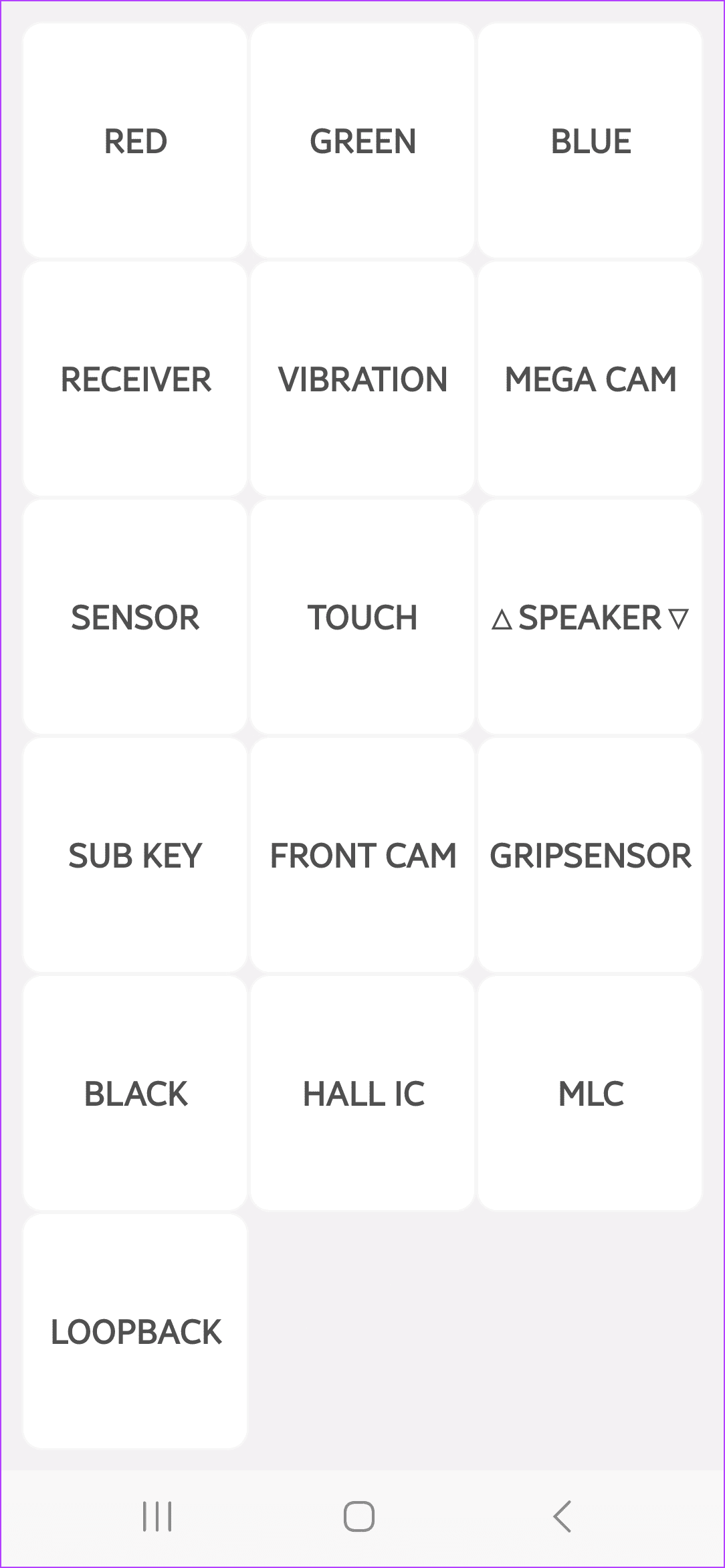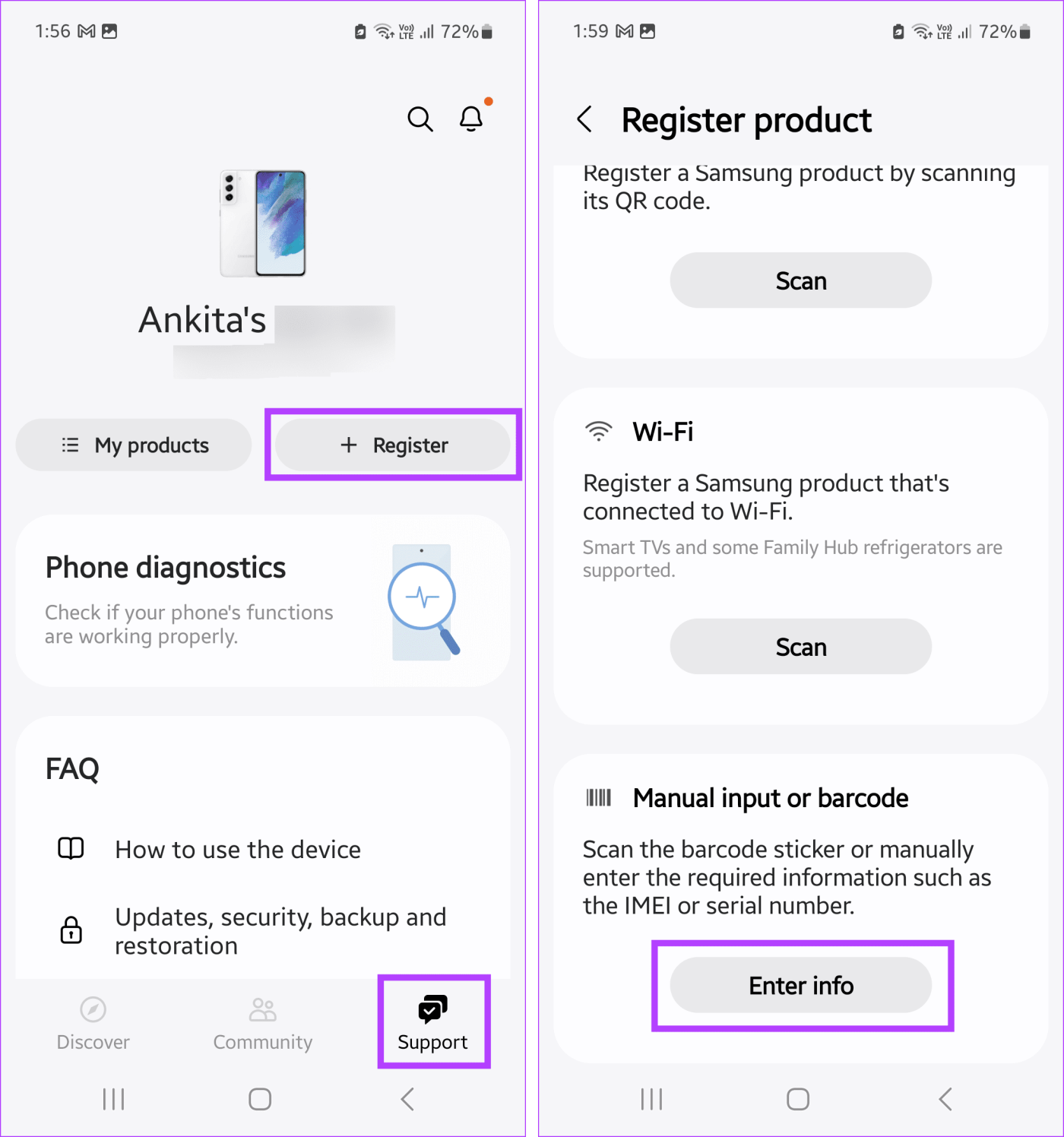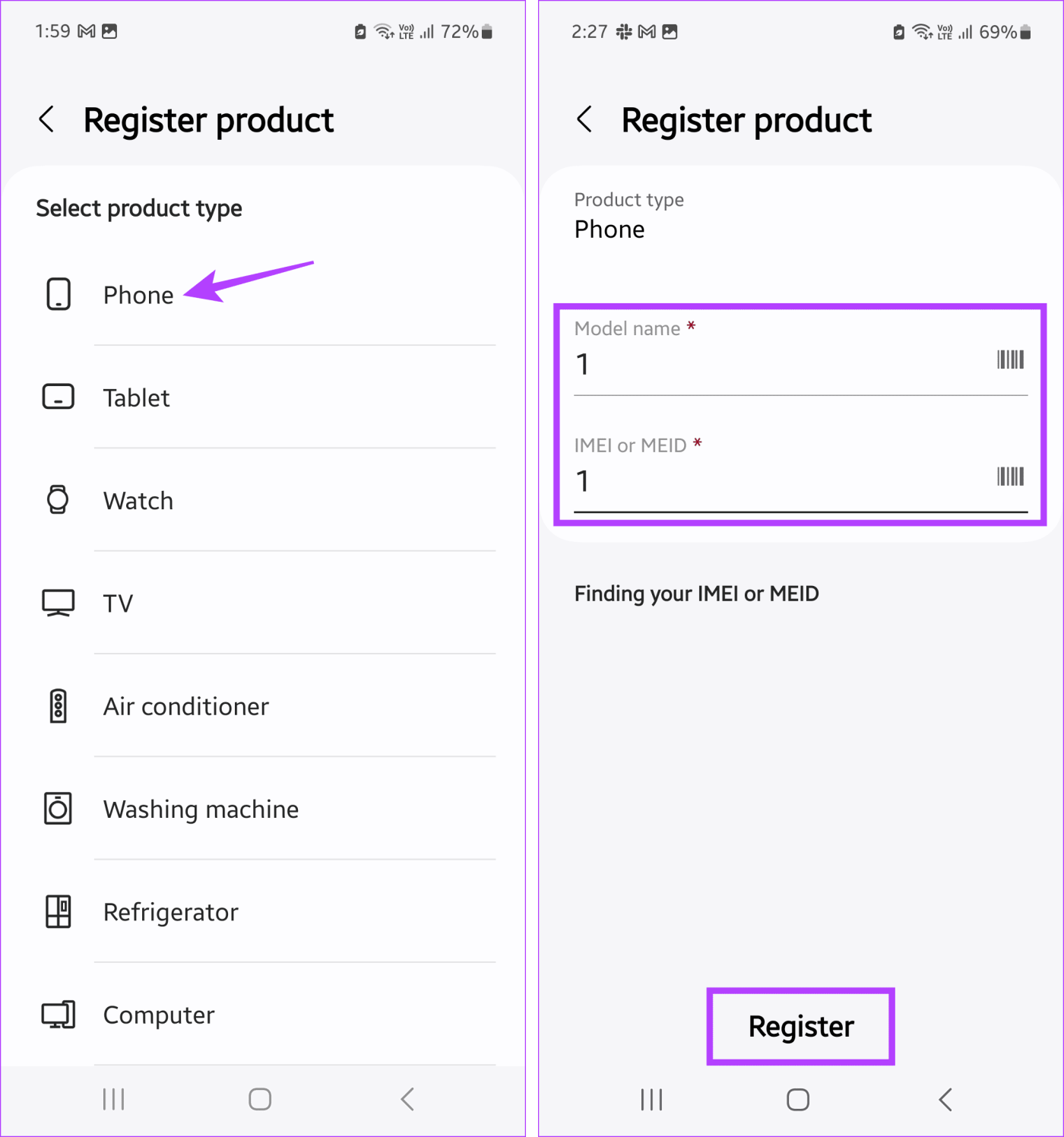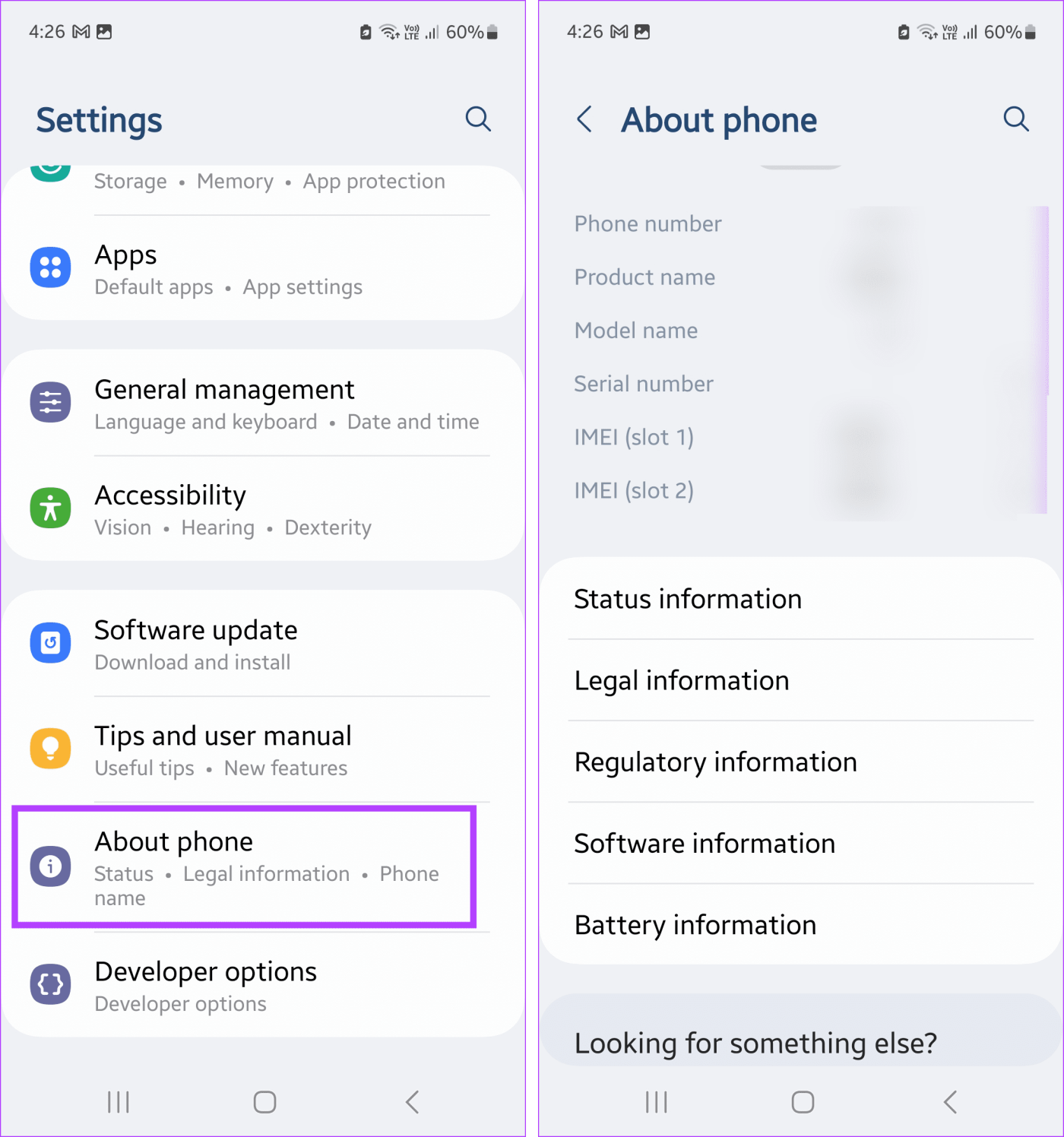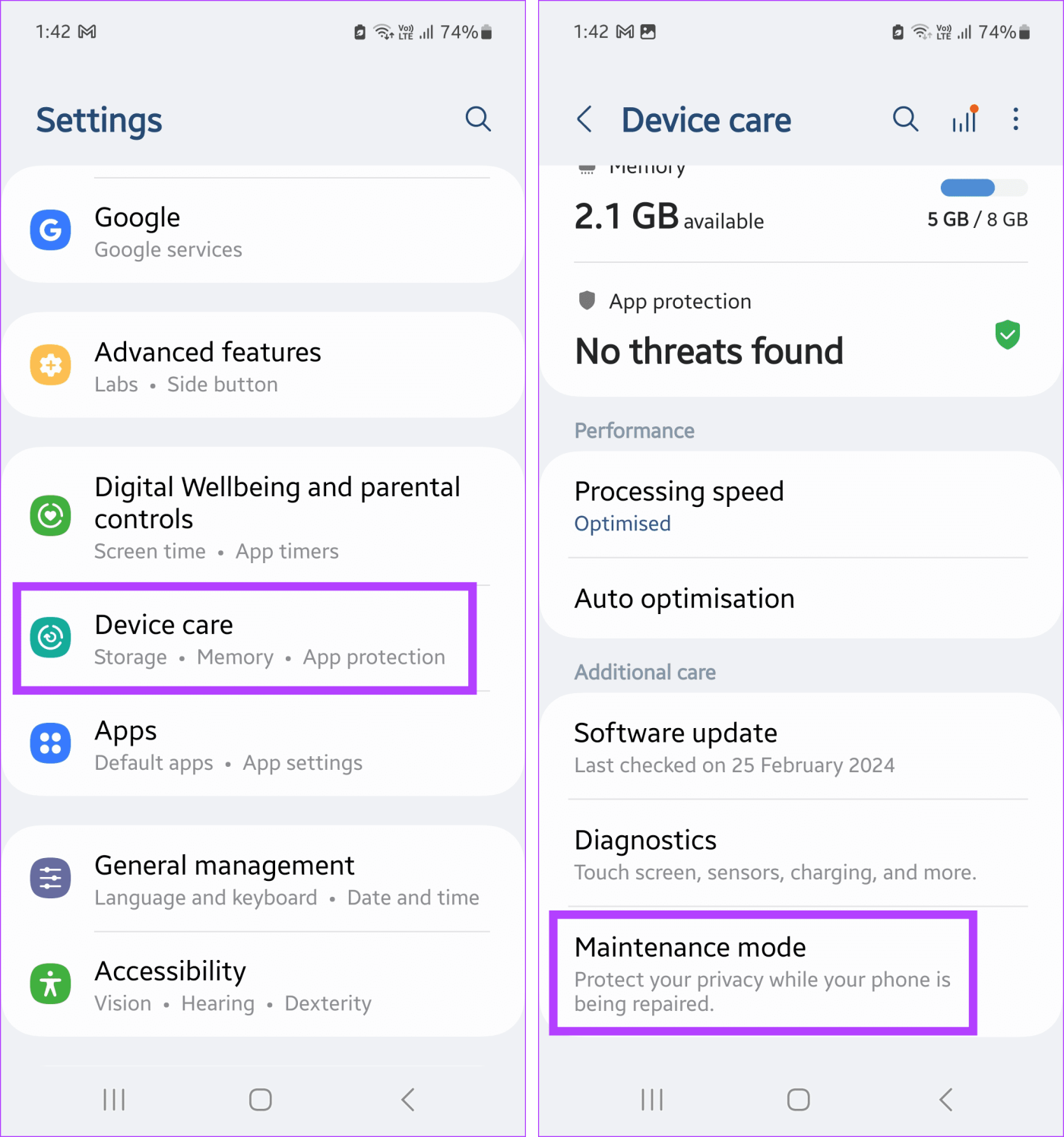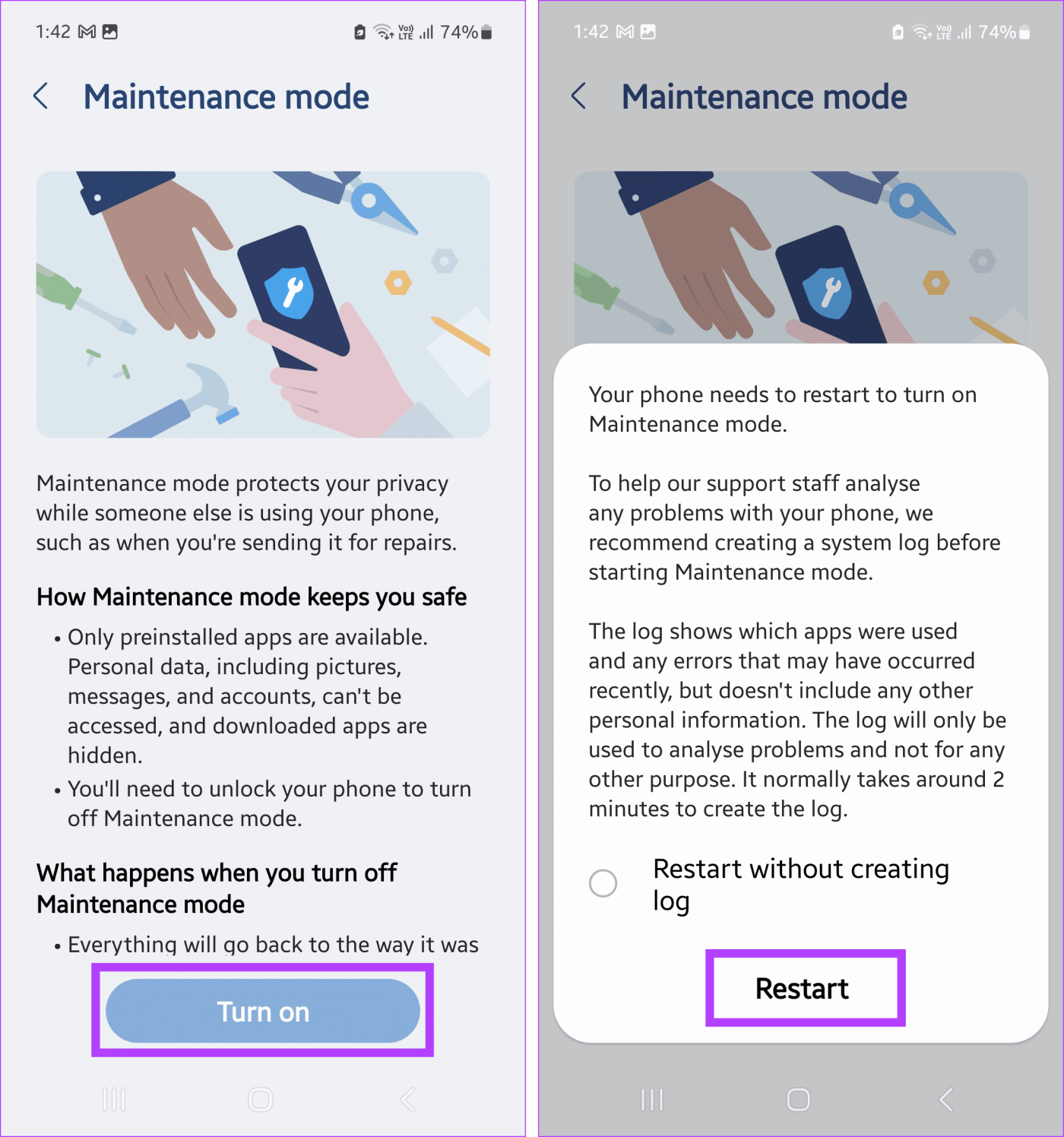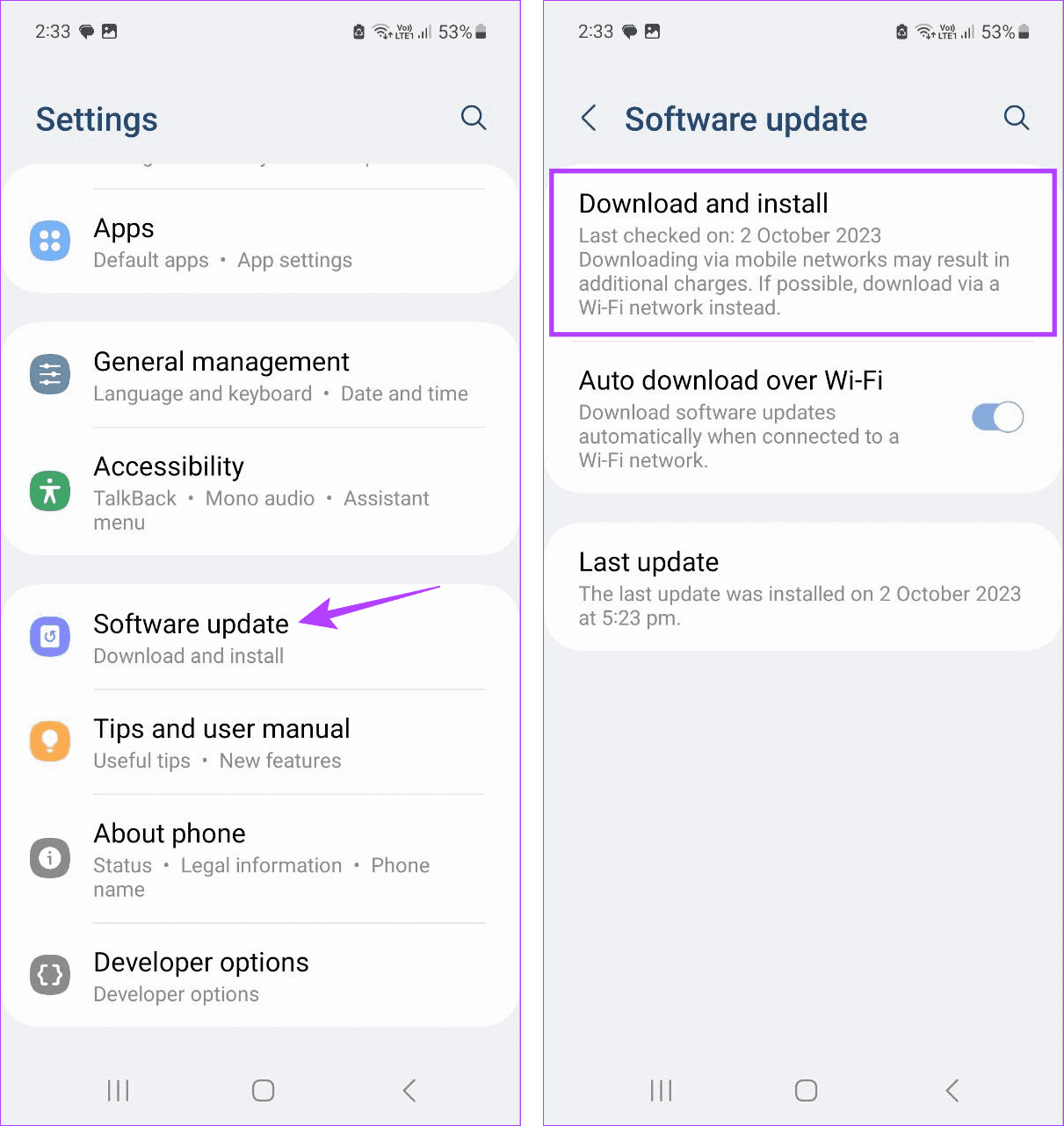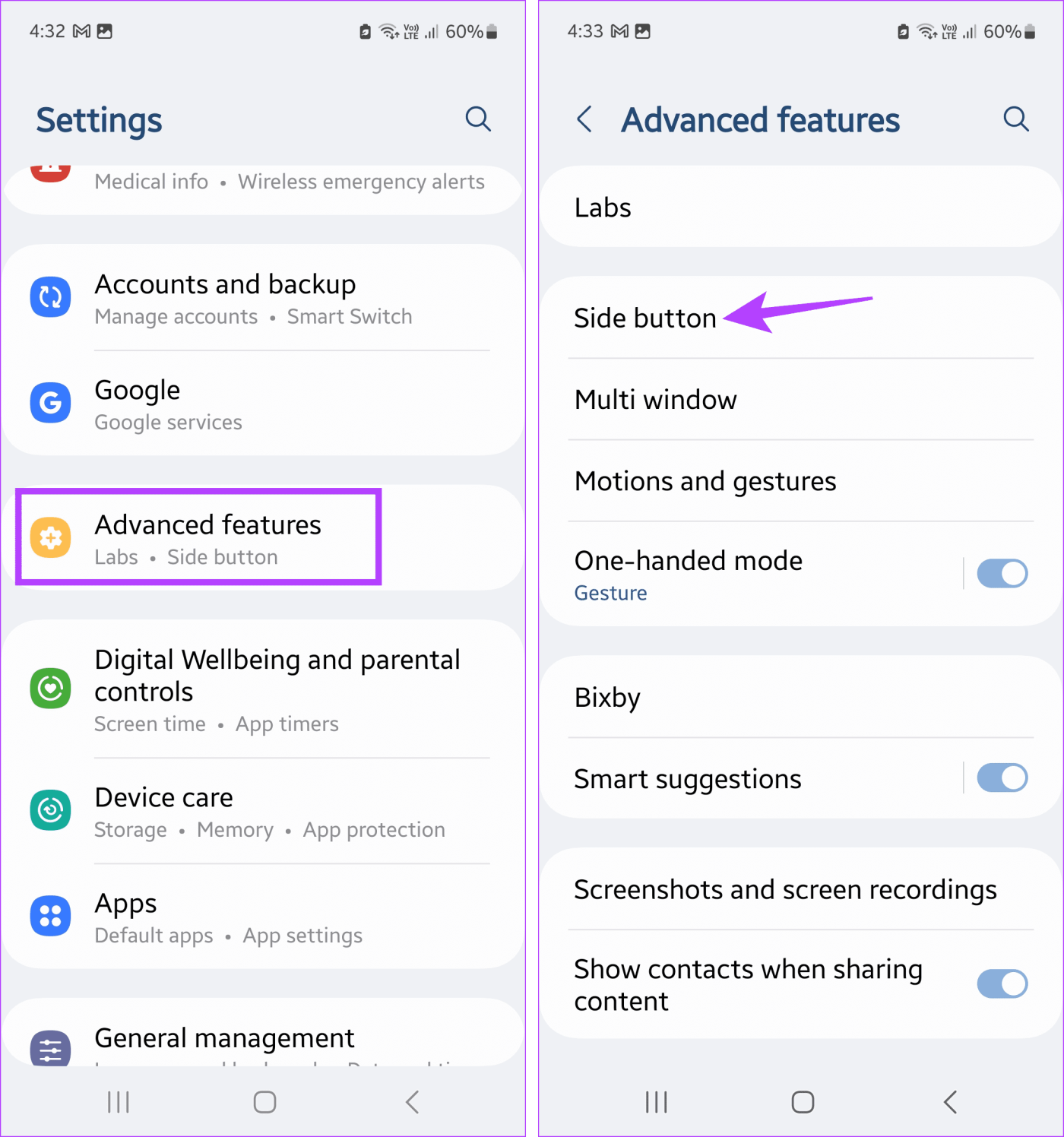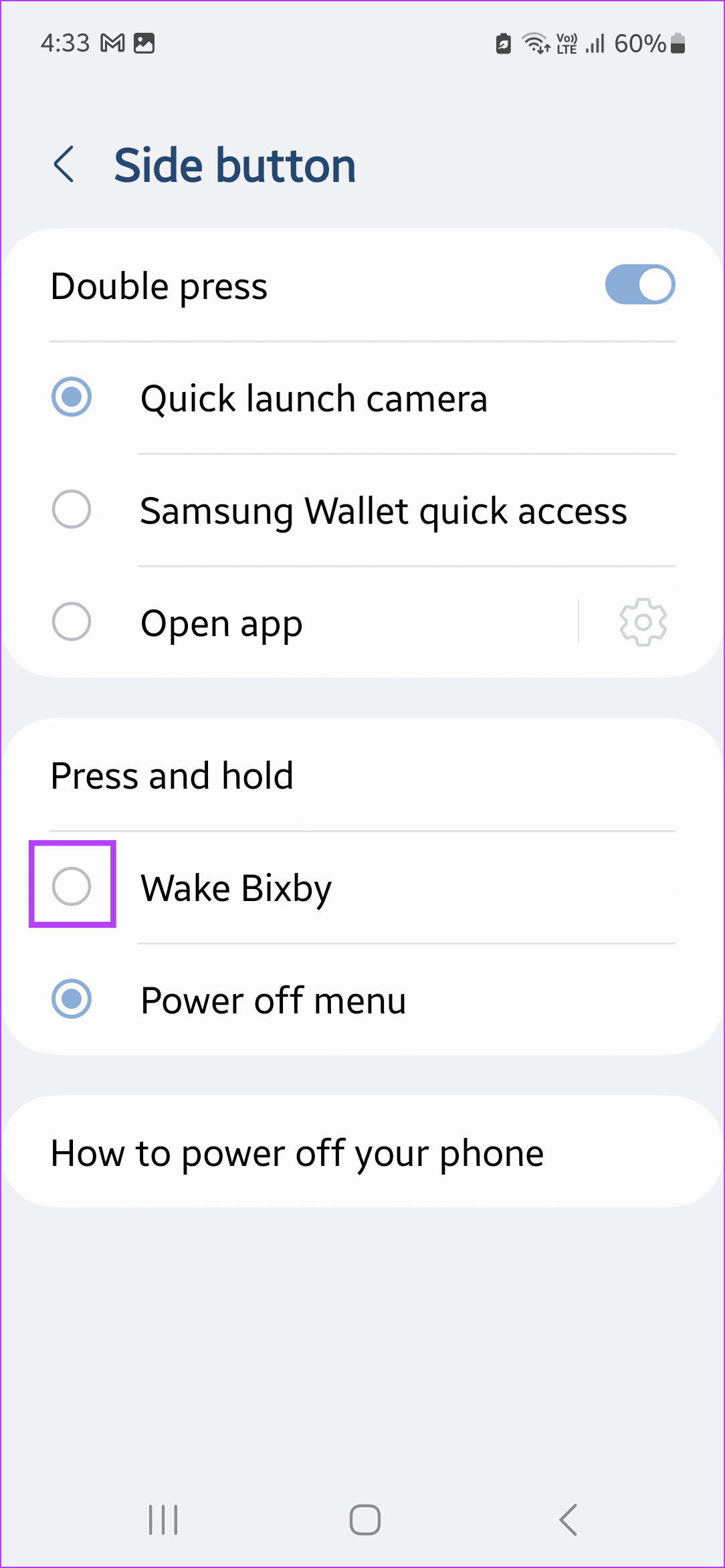Hoewel het online kopen van telefoons u kan helpen de beste prijs te krijgen voor uw gewenste Samsung-telefoon, kunnen er momenten zijn waarop een deal te mooi lijkt om waar te zijn. Daarom is het altijd beter om te controleren of de Samsung-telefoon origineel of nep is zodra u het apparaat ontvangt. Maar hoe?

Om te controleren of uw Samsung-telefoon origineel of nep is, moet u een paar dingen overwegen. De meeste nagemaakte apparaten hebben zichtbare details waardoor ze opvallen, zoals onhandig geplaatste cameralenzen, verkeerde uitspraak of verkeerde plaatsing van de merknaam/logo, ongelijke of ontbrekende apparaatknoppen, enz.
Als u iets dergelijks opmerkt, kunt u voor verdere opheldering contact opnemen met de verkoper van het apparaat. Als dergelijke zaken echter niet zichtbaar of niet al te voor de hand liggend zijn, ga dan verder met de onderstaande controles.
1. Controleer de IMEI van het apparaat tegen de doos
Met behulp van een eenvoudige USSD-code kunt u het IMEI-nummer controleren dat aan uw Samsung-telefoon is toegewezen. Dit is uniek voor elk mobiel apparaat. Zodra deze zichtbaar zijn, vergelijkt u deze met de IMEI-gegevens die zijn afgedrukt op de doos waarin uw Samsung-telefoon is geleverd. Als deze overeenkomen, is de kans groot dat uw telefoon een echte Samsung-telefoon is. Hier leest u hoe u het moet doen.
Stap 1: Open de Telefoon-app en tik op Kiezer.
Stap 2: Open het toetsenbord is zichtbaar, toets *#06# in .
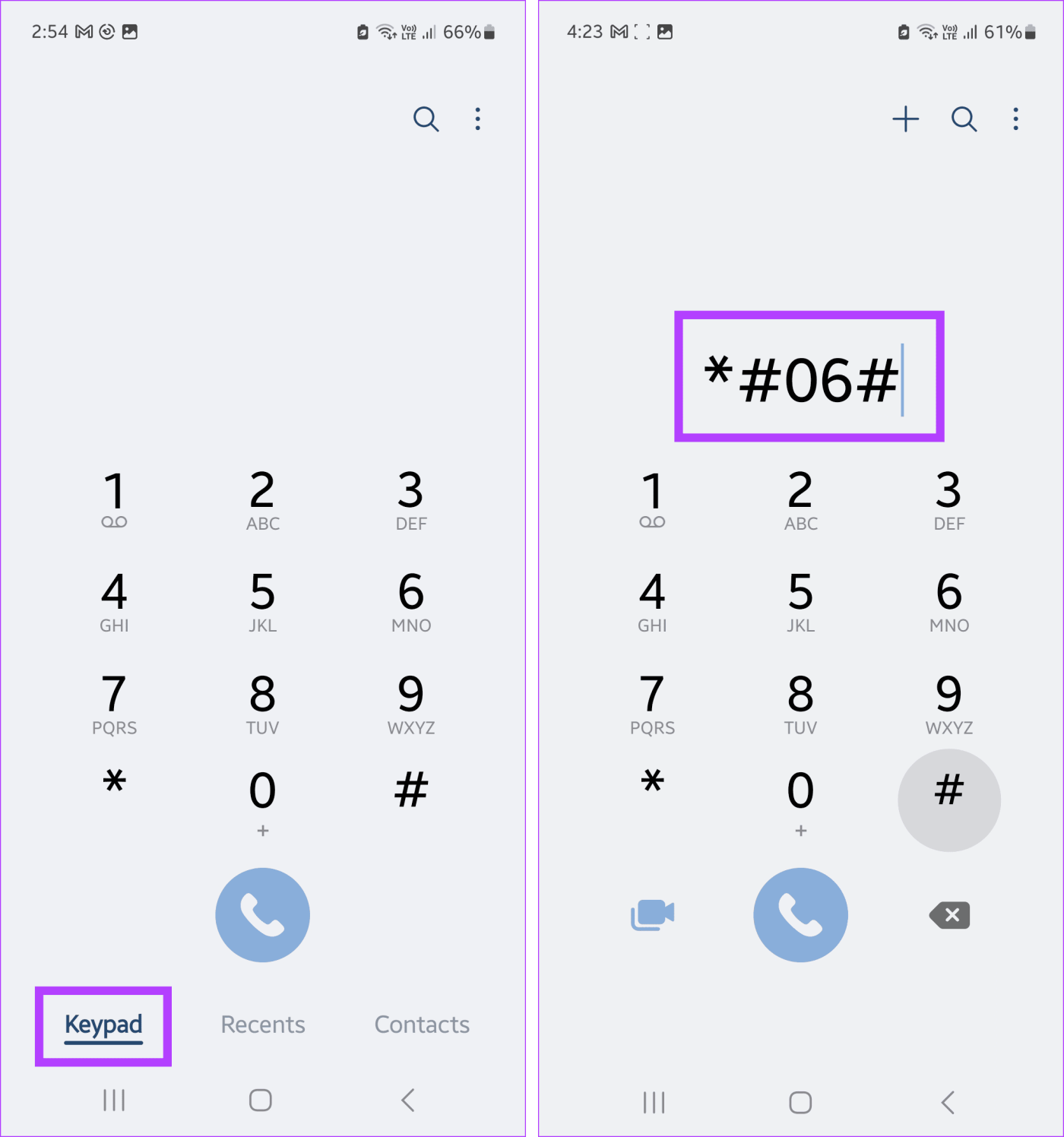
Stap 3: Wacht vervolgens tot de IMEI van uw apparaat verschijnt.
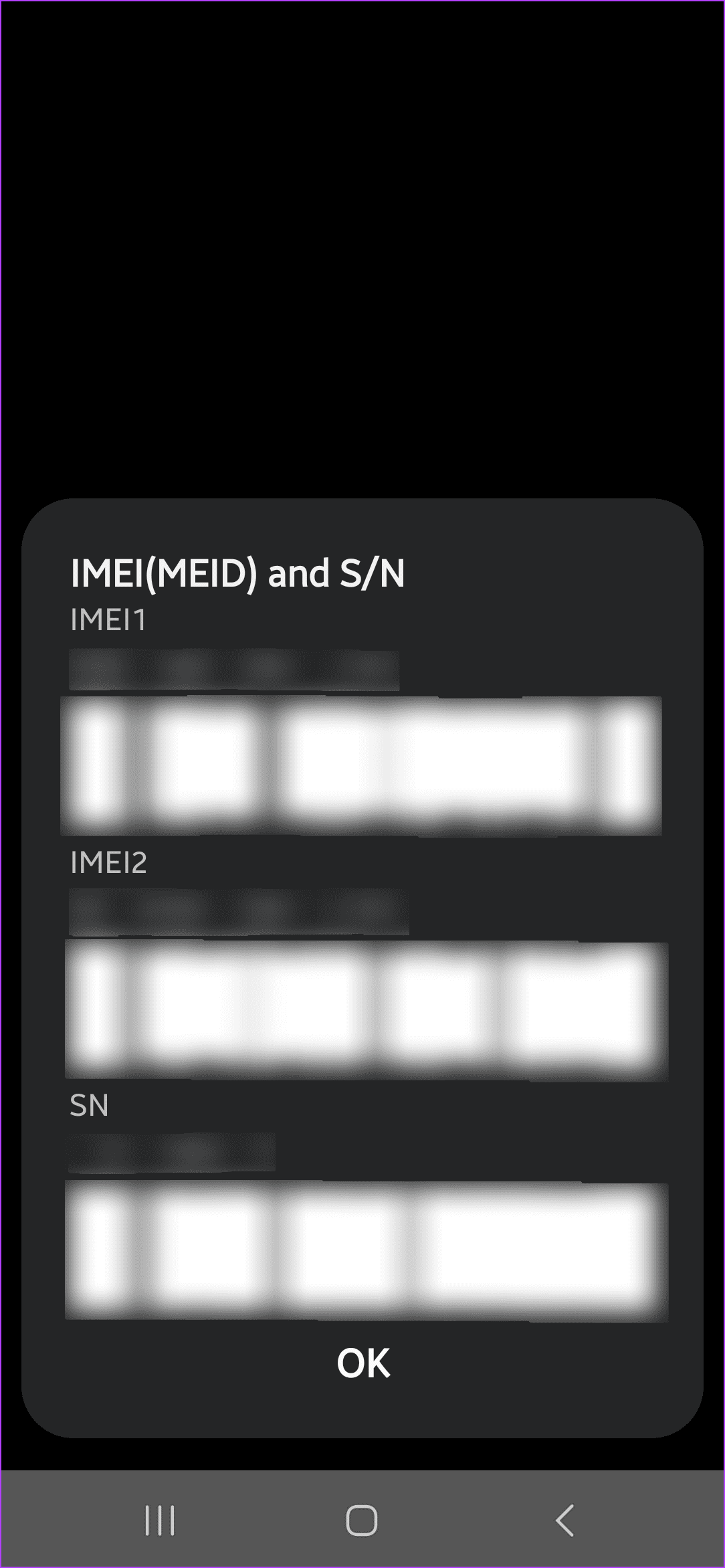
Stap 4: Controleer nu het achter- of zijvignet op de doos van uw Samsung-telefoon.
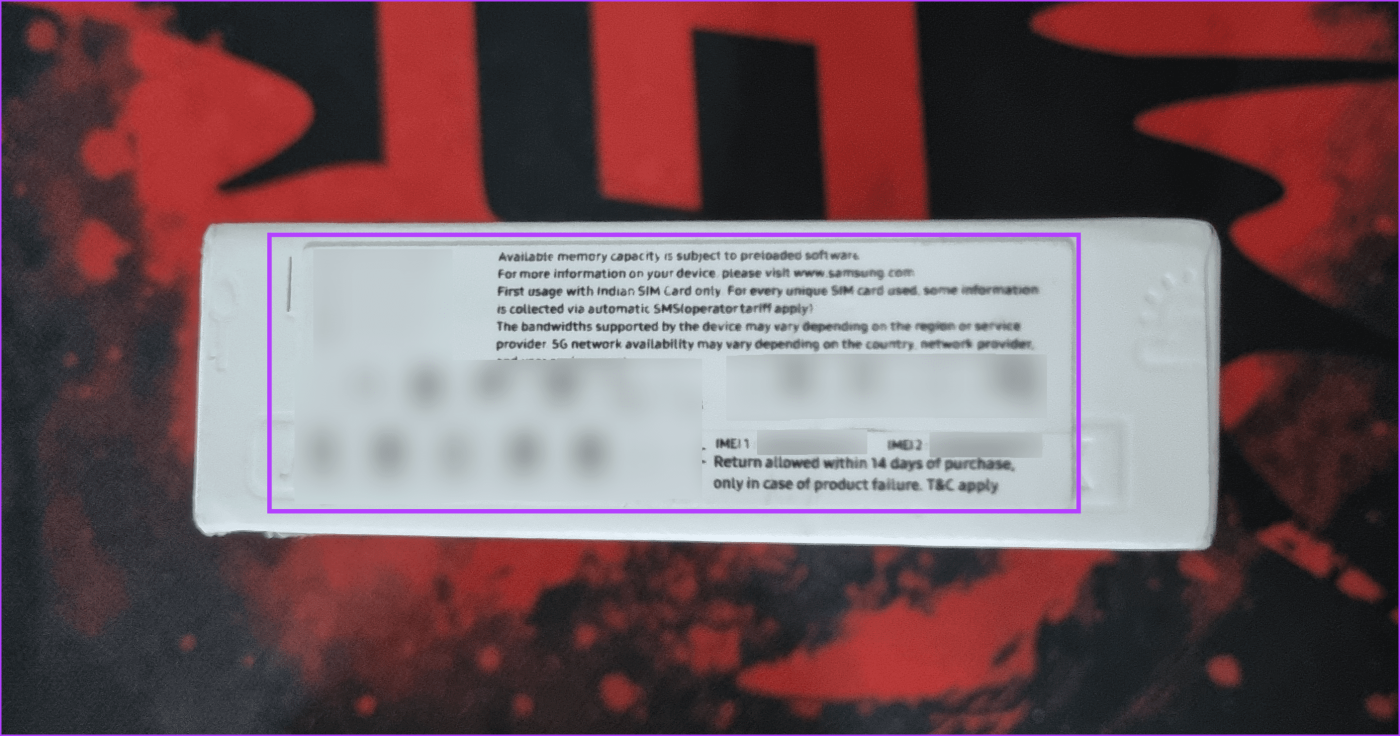
De IMEI-nummers moeten zichtbaar zijn met een streepjescode eronder. Vergelijk dit met de IMEI-cijfers die zichtbaar zijn op het scherm van uw Samsung-telefoon.
Lees ook: IMEI versus IMSI-nummer: wat u erover moet weten
Op de meeste Samsung-apparaten is vooraf een diagnostisch hulpprogramma geïnstalleerd. Dit kan niet alleen helpen bij het diagnosticeren van apparaatproblemen, vooral als u het ter reparatie aanbiedt, maar ook helpen bij het vaststellen van de legitimiteit van het apparaat. Dit komt omdat u de Diagnostic Tool-app alleen kunt starten met de USSD-code als uw apparaat echt is. Hier leest u hoe u het moet doen.
Stap 1: Open de Telefoon-app en tik op Toetsenbord.
Stap 2: Kies nu *#0*# .

Stap 3: Hierdoor zou het diagnoseprogramma automatisch moeten worden gestart.
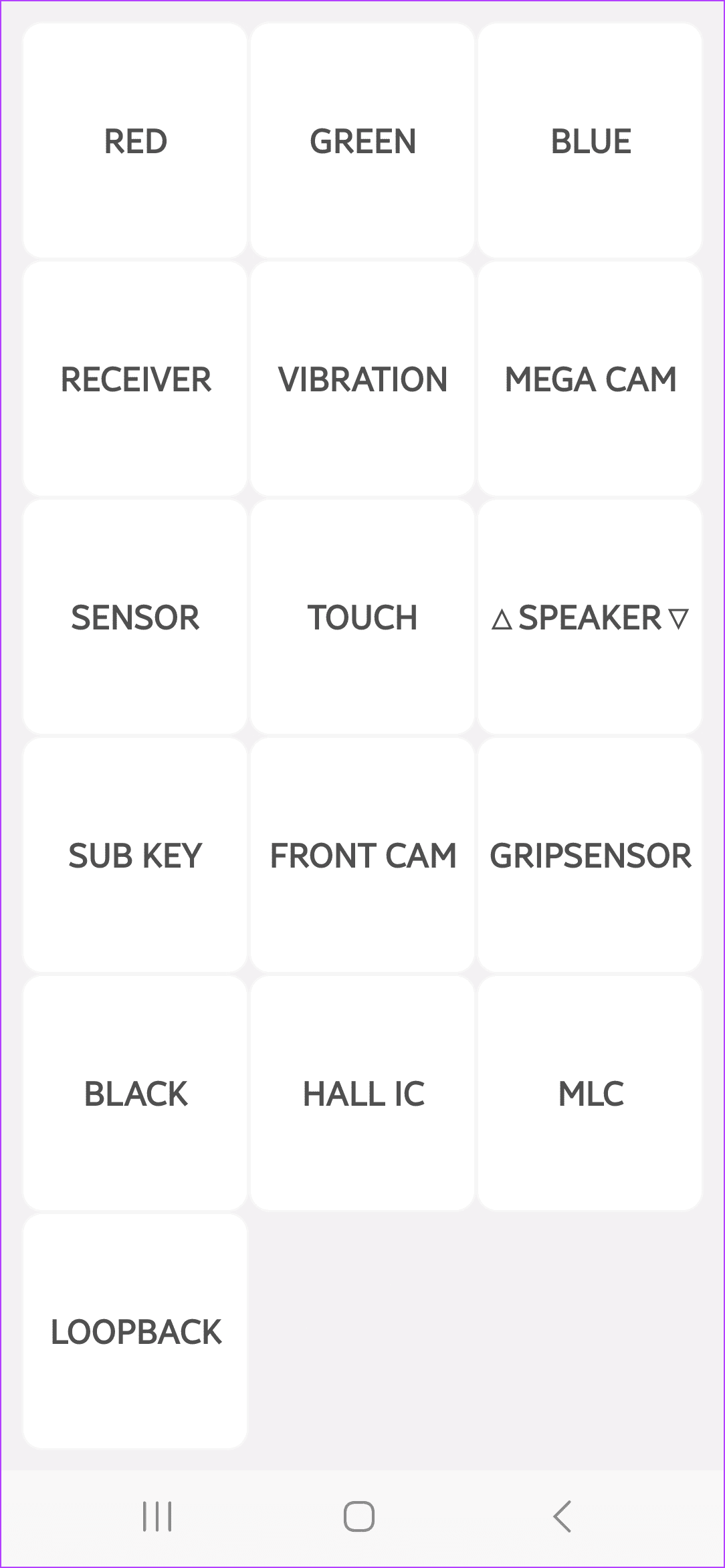
Gebruik hier de opties op het scherm om een diagnose uit te voeren. Als het goed werkt, betekent dit dat uw Samsung-product origineel is. U kunt twee keer op de Terug-knop tikken om het Diagnostisch Hulpprogramma af te sluiten.
3. Registreer het product
Als u zich op uw Samsung-telefoon hebt aangemeld bij uw Samsung-account, is de kans groot dat het product al op uw account is geregistreerd. Anders kunt u het product ook handmatig registreren via de Samsung Members-app. Houd er rekening mee dat u ingelogd moet zijn op uw account om de relevante opties te zien. Als u klaar bent, volgt u de onderstaande stappen om het proces te voltooien.
Stap 1: Open de Samsung Members-app op uw Samsung-telefoon. Tik in de menu-opties op Ondersteuning.
Stap 2: Tik hier op Registreren.
Stap 3: Scroll naar beneden naar het gedeelte 'Handmatige invoer of barcode' en tik op Info invoeren.
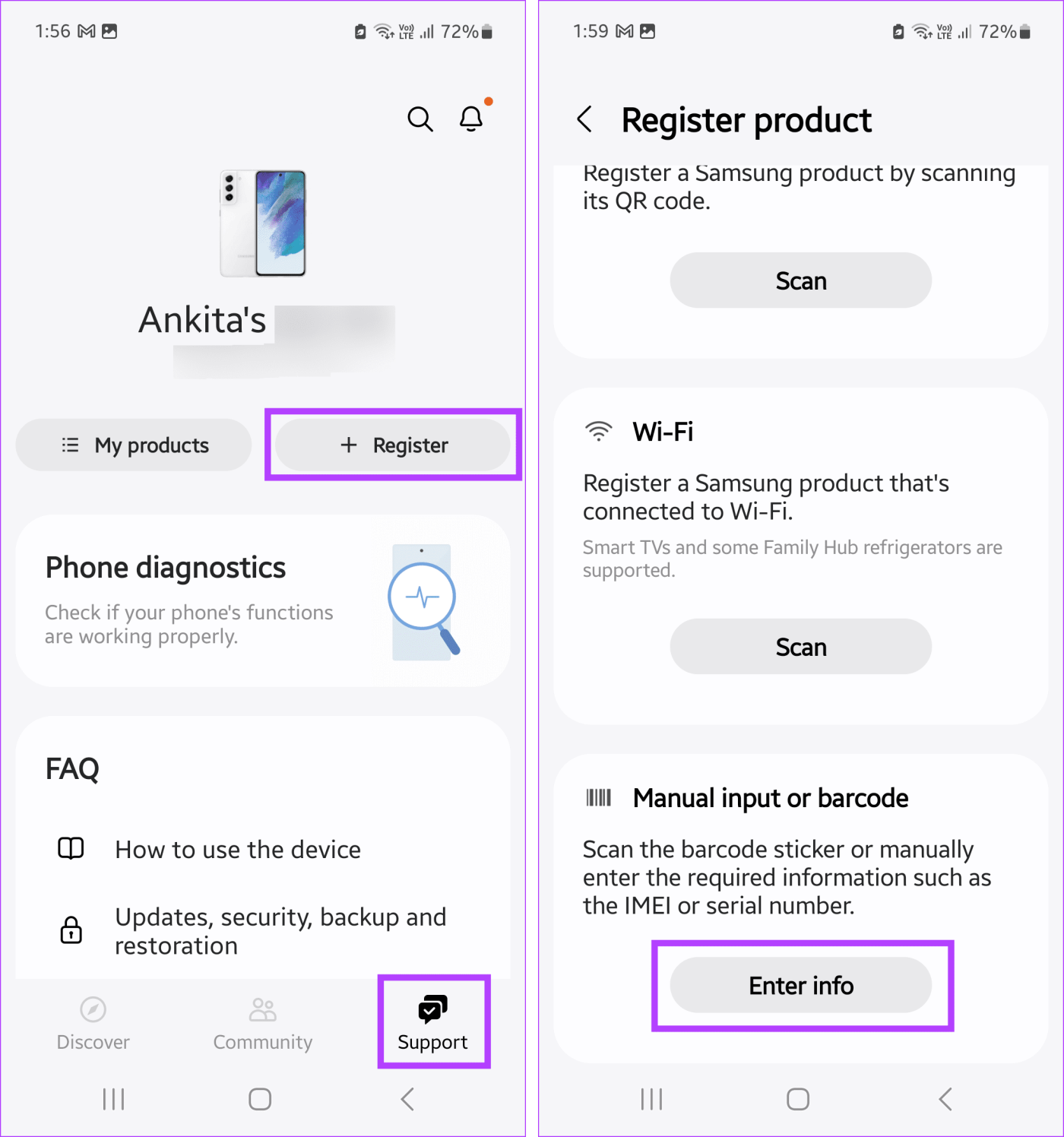
Stap 4: Selecteer Telefoon in de lijst met producten.
Stap 5: Voer hier de modelnaam van uw telefoon en IMEI- of MEID-gegevens in.
Deze moeten in de telefooncel staan of in het gedeelte Over de telefoon in de app Instellingen.
Stap 6: Zodra de opties beschikbaar zijn, tikt u op Registreren.
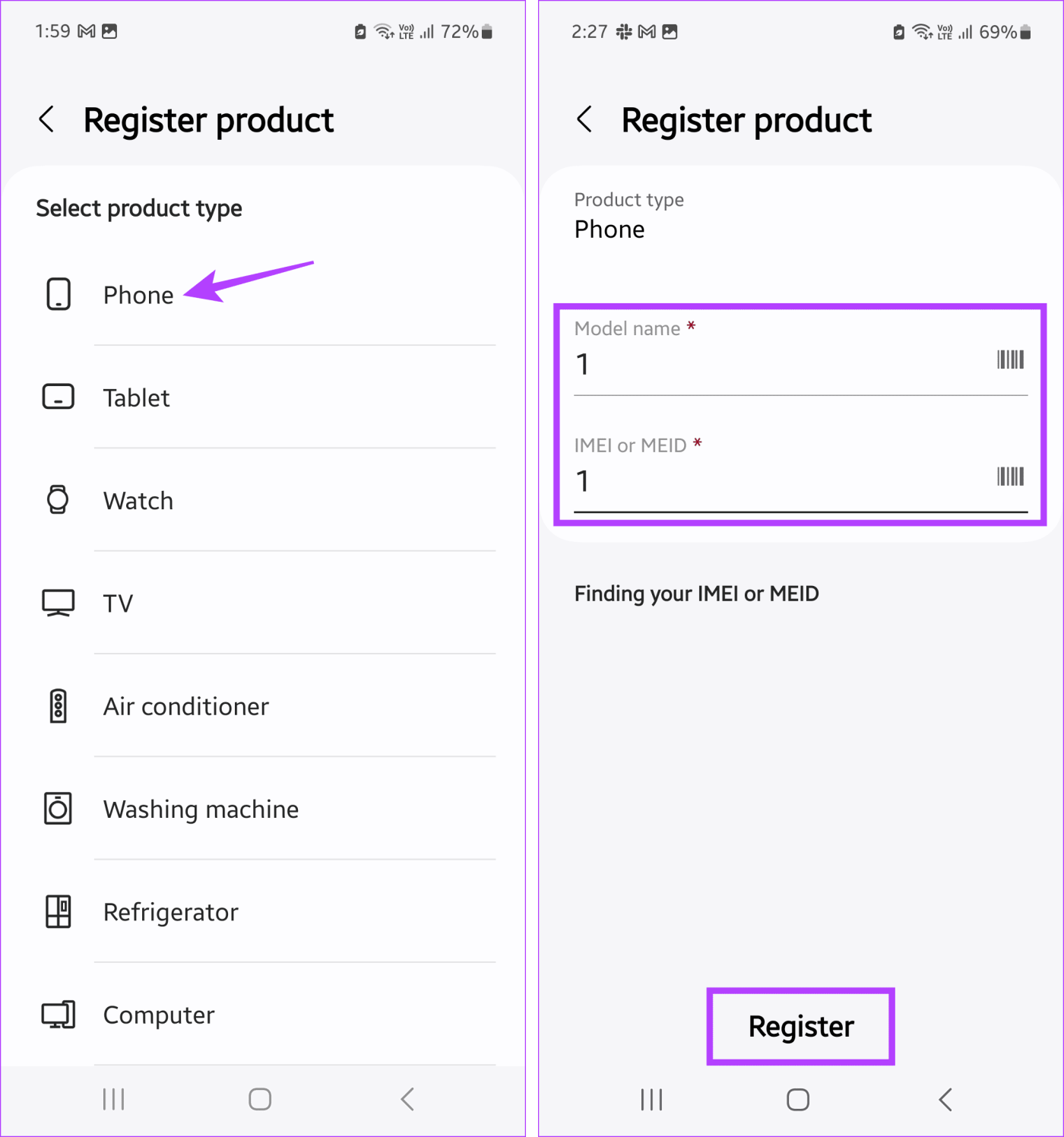
Als uw apparaat succesvol is geregistreerd, betekent dit dat u een authentieke Samsung-telefoon gebruikt.
4. Vergelijk apparaatfuncties en specificaties met website/handleiding
Uw Samsung-telefoon beschikt over de meeste details met betrekking tot de softwareversie van uw apparaat, batterij-informatie, enz. U kunt deze informatie bekijken en vergelijken met wat er over uw apparaat is vermeld op de officiële website van Samsung of in de handleiding in de doos. Hier ziet u hoe u apparaatinformatie kunt bekijken.
Stap 1: Open de app Instellingen op uw Samsung-telefoon. Scroll naar beneden en tik op Over de telefoon.
Stap 2: Blader door de pagina en bekijk de relevante apparaatinformatie.
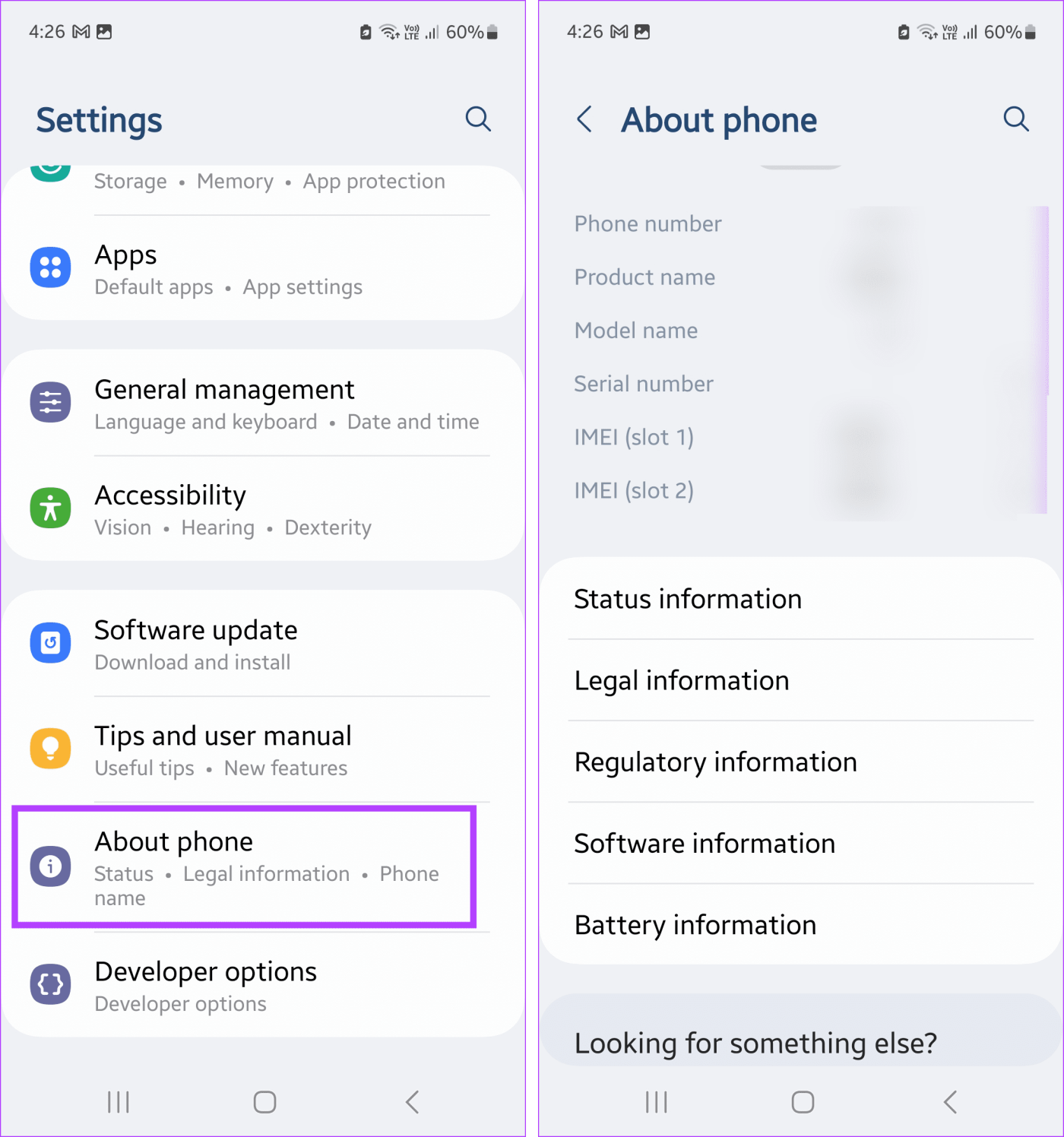
Stap 3: Bezoek vervolgens de website van Samsung in een willekeurige webbrowser.
Open de website van Samsung
Zoek uw apparaat op met behulp van de zoekbalk en vergelijk de apparaatgegevens die zichtbaar zijn in de app Instellingen. U kunt ook de fysieke apparaatfuncties vergelijken en hoe deze werken, vooral de camera, om te controleren of de telefoon echt is.
5. Probeer de onderhoudsmodus uit te voeren
Met de functie Onderhoudsmodus op uw Samsung-telefoon kunt u uw persoonlijke gegevens vergrendelen wanneer u deze aan iemand anders overhandigt, bijvoorbeeld wanneer u de telefoon ter reparatie aanbiedt. Dit is uniek voor Samsung en kan worden geactiveerd met een USSD-code. Dit maakt het ook een geweldige manier om de legitimiteit van uw Samsung-telefoon te verifiëren. Volg de onderstaande stappen om het te activeren.
Stap 1: Open Instellingen en tik op Apparaatonderhoud.
Stap 2: Scroll naar beneden en tik op Onderhoudsmodus.
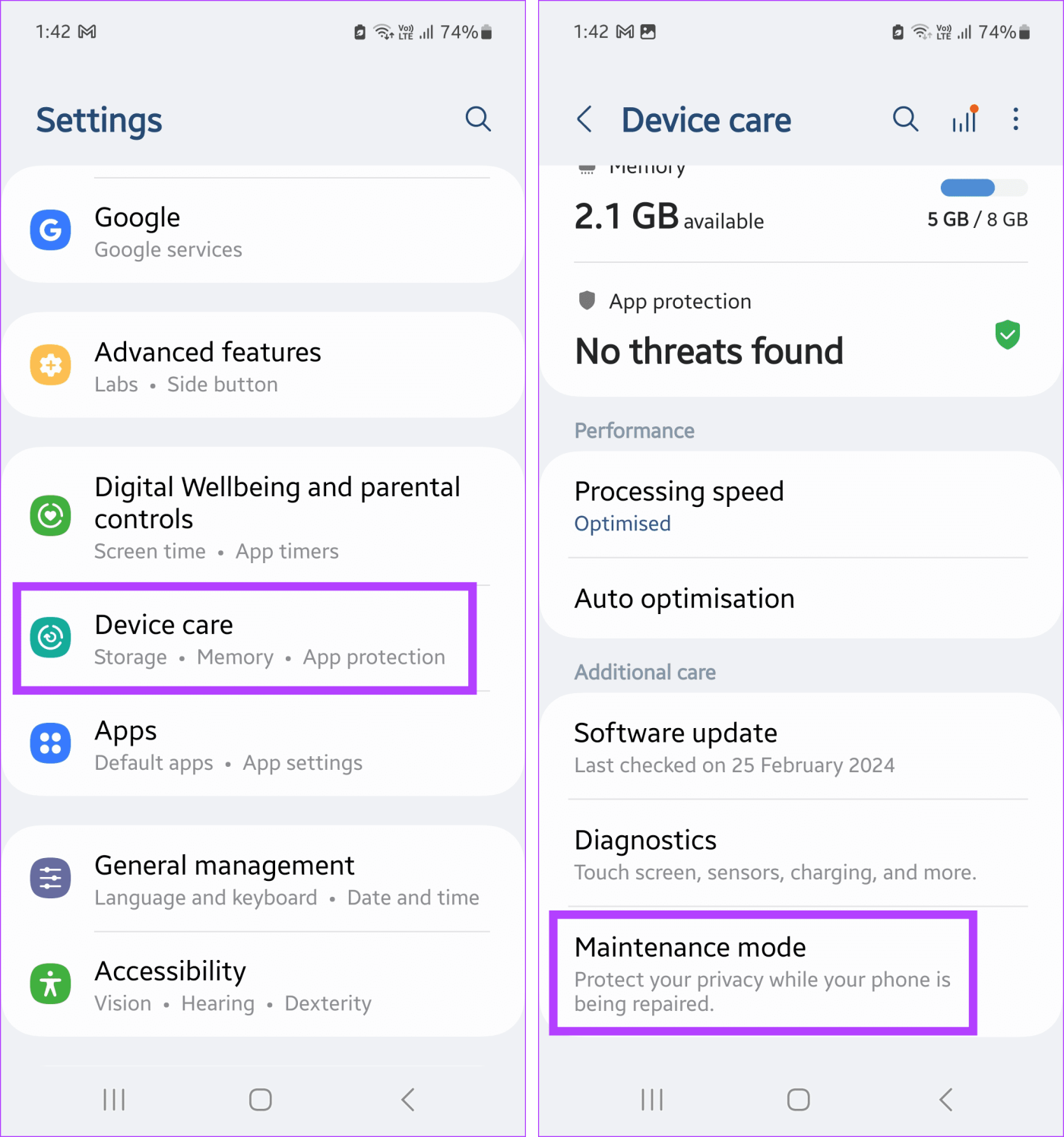
Stap 3: Tik vervolgens op Inschakelen.
Stap 4: Tik wanneer daarom wordt gevraagd op Opnieuw opstarten.
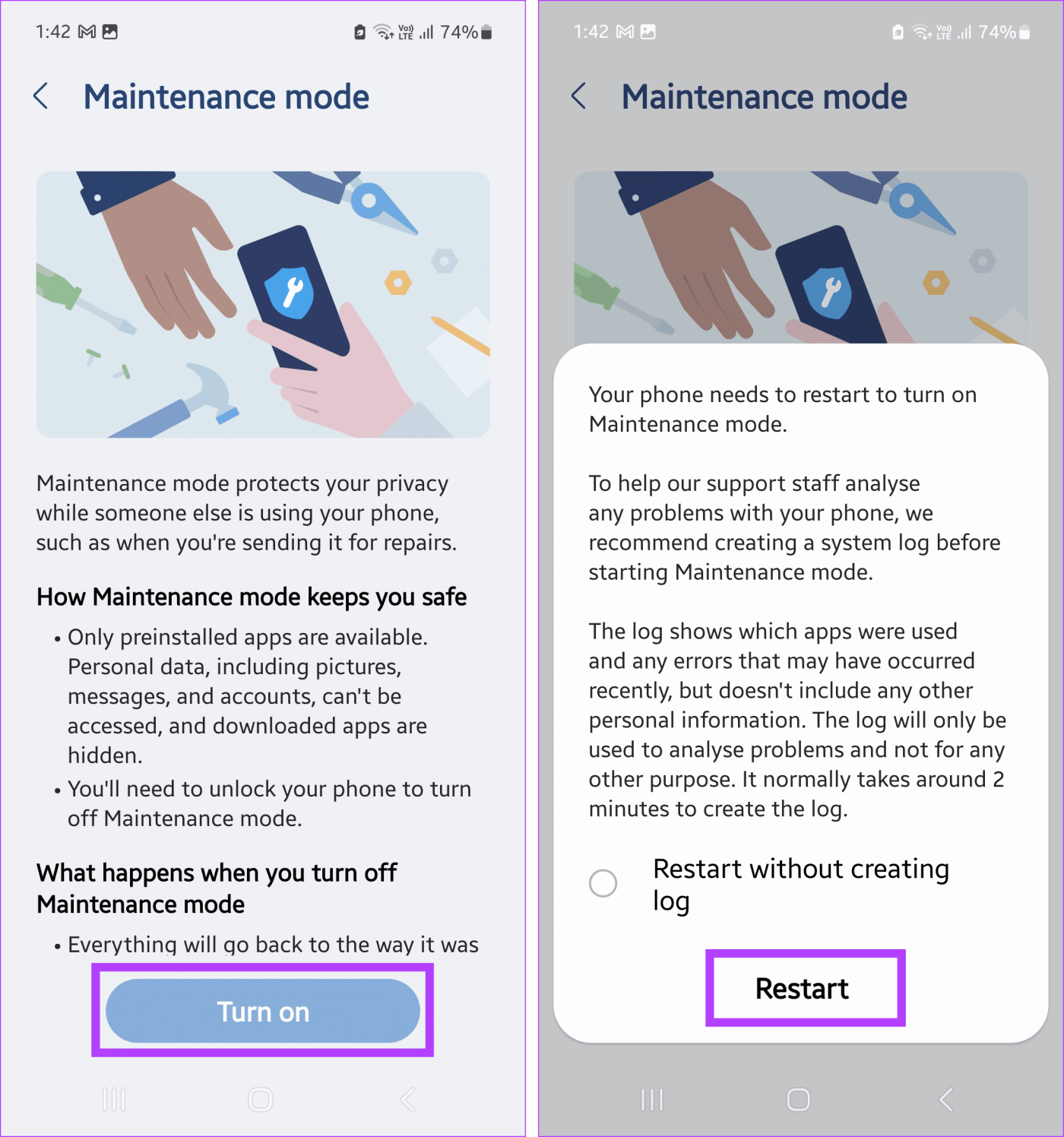
Zodra uw apparaat opnieuw is opgestart, zou het naar de onderhoudsmodus moeten gaan als het apparaat legitiem is.
6. Controleer op software-updates
De meeste Samsung-apparaten ontvangen gedurende minimaal 2-3 jaar regelmatig software-updates. U kunt dit gebruiken om de legitimiteit van Samsung-telefoons te verifiëren, aangezien alleen authentieke mobiele apparaten deze updates ontvangen. Als er geen update zichtbaar is, controleer deze dan handmatig. Hier is hoe.
Stap 1: Open de app Instellingen en tik op Software-update.
Stap 2: Tik hier op Downloaden en installeren.
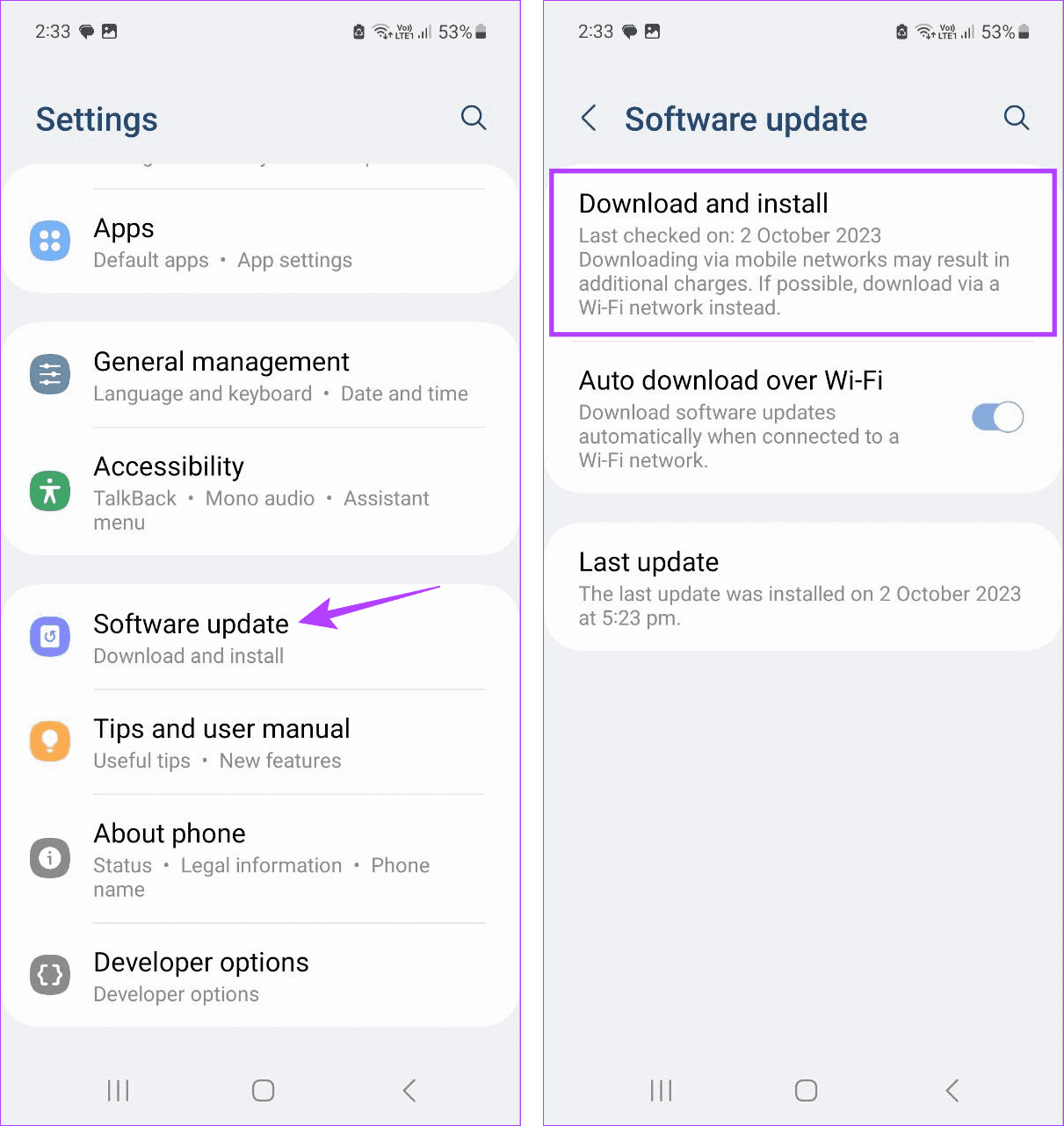
Wacht tot uw Samsung-apparaat controleert op updates. Download en installeer de software-updates, indien beschikbaar. De nieuwste Android-versie zou moeten worden weergegeven zodra uw Samsung-telefoon opnieuw is opgestart.
7. Probeer Bixby te gebruiken
Hoewel de meeste Android-apparaten Google Assistant gebruiken, is Bixby een bonus voor gebruikers van Samsung-telefoons. Om deze functie te gebruiken, configureert u de zijknop opnieuw om Bixby op uw Samsung-telefoon te openen. Controleer vervolgens of Bixby op opdrachten reageert en werkt zoals verwacht. Volg de onderstaande stappen om dit te doen.
Stap 1: Open de app Instellingen en tik op Geavanceerde functies.
Stap 2: Tik hier op de zijknop.
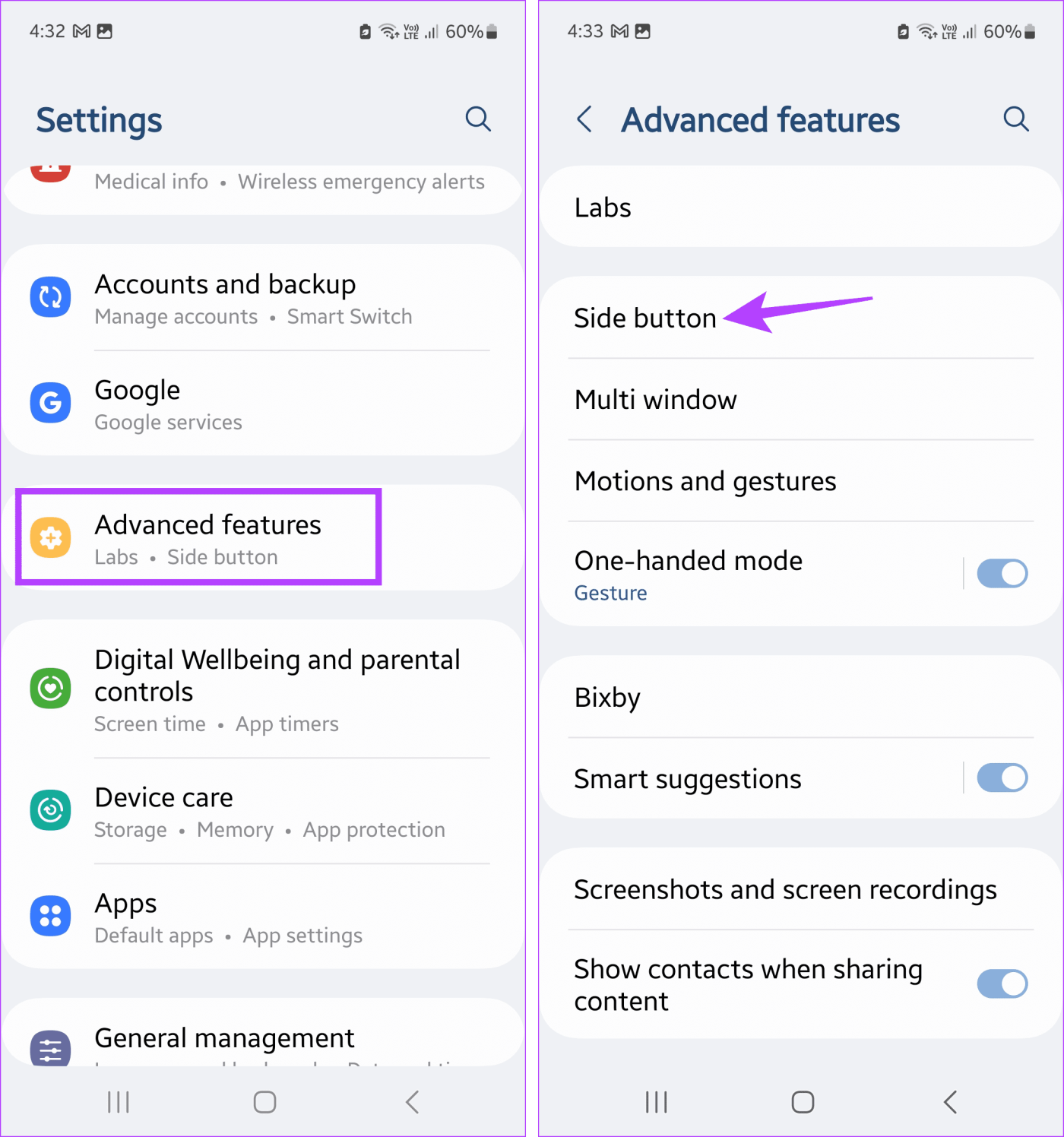
Stap 3: Ga naar het gedeelte Ingedrukt houden en selecteer de optie Wake Bixby.
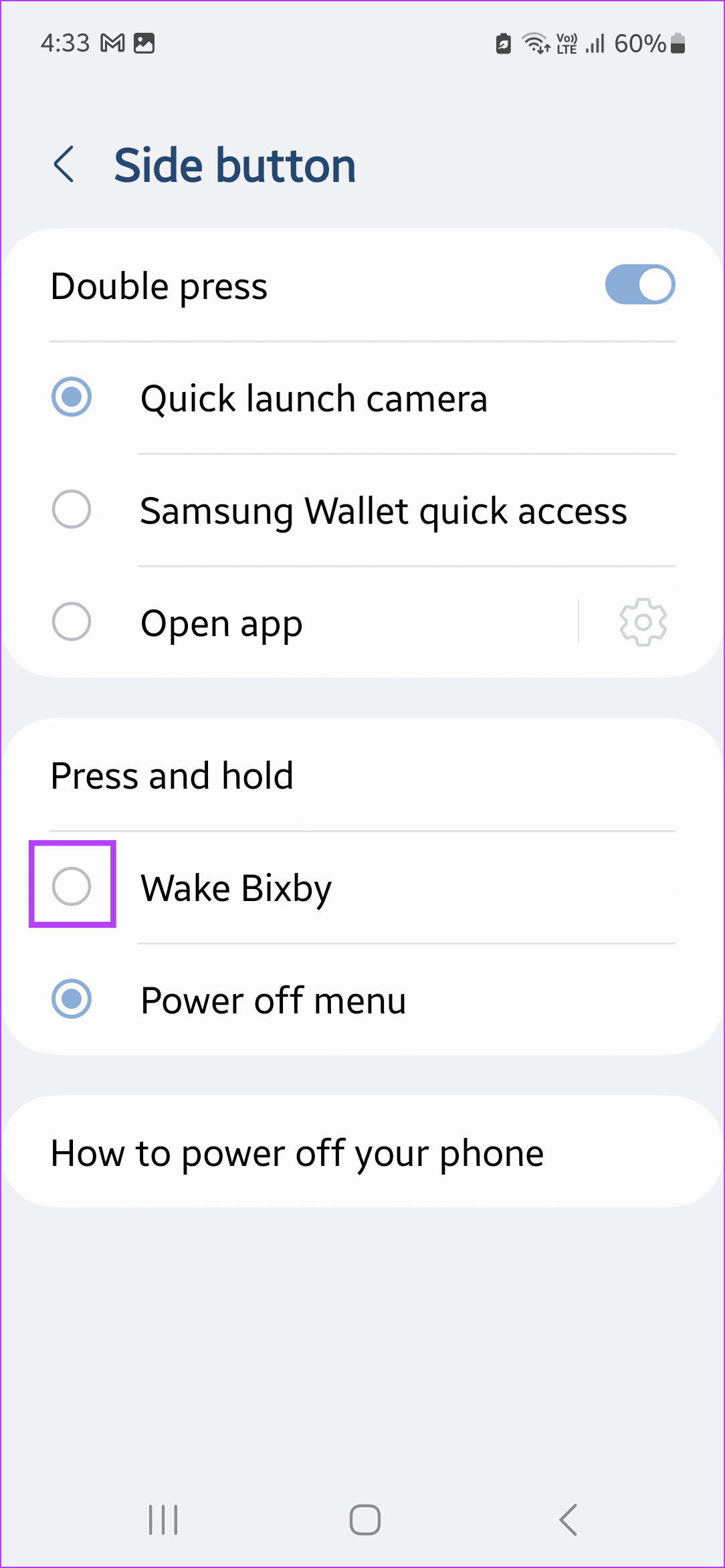
Houd nu de zijknop op uw Samsung-apparaat ingedrukt om Bixby te wekken en een opdracht te geven. Het kan ook voorkomen dat Bixby niet werkt, zelfs niet op echte Samsung-telefoons. Dus als u problemen ondervindt bij het gebruik van de persoonlijke assistent, los dan eerst het probleem met Bixby werkt niet op uw Samsung-telefoon op .
8. Controleer de telefoon in een Samsung Store
Een van de gemakkelijkste en duidelijkste manieren om de authenticiteit van uw Samsung-telefoon te controleren, is door deze naar een fysieke Samsung-winkel of servicecentrum te brengen. Zorg ervoor dat u de aankoopfactuur en de doos van het apparaat ook bij u draagt. Vraag vervolgens het winkelpersoneel om het apparaat te verifiëren met behulp van hun systeem. Als het apparaat echt is, zouden de IMEI, het serienummer, enz. van de telefoon in hun systeem moeten verschijnen.
Controleer de authenticiteit van uw Samsung-telefoon
We hopen dat dit artikel je heeft geholpen om te controleren of je Samsung-telefoon origineel of nep is. Mocht uw toestel op meerdere fronten defect raken, dan raden wij u aan om in ieder geval naar Samsung te gaan en het toestel te laten controleren voordat u een beslissing neemt. Als de telefoon de real deal is, kunt u de gegevens van uw vorige mobiele apparaat overbrengen met behulp van de Smart Switch-app .